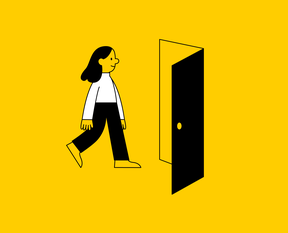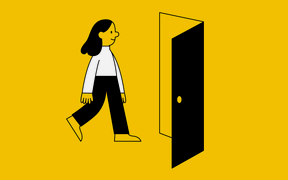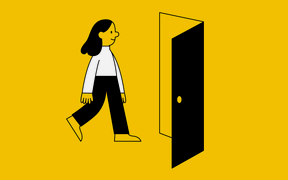Personal: Personalen kan fortfarande använda passerkort men vi rekommendera också att ladda ner Bitwards mobilidentifieraren. Det är möjligt att använda dem pararellt.
Studerande: Studerande skall använda Bitwards mobil-ID som sitt primära passertillstånd.
Personal
- Hämta passerkortet från entrétjänsterna. Var beredd att styrka din identitet.
- Registrera kortet på sidan idm.aalto.fi. För att logga in behöver du ett Aalto-användarnamn och lösenord. Välj ”Access tokens” på förstasidan. Fyll sedan i ditt telefonnummer i internationell form och välj en PIN-kod. PIN-koden måste vara tillräckligt säker; enkla nummerkombinationer, som 0000 eller 1234, är inte tillåtna. Du kan nu registrera kortet genom att uppge dess nummer. Numret finns på kortet. När du har registrerat kortet kan du röra dig i byggnader som du har tillträde till.
- Kontakta IT-tjänsten (servicedesk@aalto.fi) om du har problem med att aktivera ditt passerkort.
- Skaffa även ett personalkort med bild och bär det synligt!
- OBS! Om du behöver mer omfattande tillträde (t.ex. till speciallokaler), läs anvisningarna nedan.
- Utöver passerkortet kan du även behöva mekaniska nycklar eller ett passerkort till ett annat system än Aalto-universitetets passerkontrollsystem (gäller t.ex. Micronova, OIH).
- När ditt anställningsförhållande tar slut ska du ta bort passerkortet ur dina uppgifter på sidan idm.aalto.fi och returnera kortet till entrétjänsterna.
Tänk på följande när du använder passerkortet:
- Innehavaren av passerkortet/nyckeln är personligen ansvarig för sitt eget passerkort/nyckel och ansvarar för eventuellt missbruk av passerkortet/nyckeln.
- Passerkortet/nyckeln får inte överlåtas till en annan person.
- Innehavaren av passerkortet/nyckeln får inte heller släppa in andra personer i byggnaden, förutom gäster till innehavaren av passerkortet/nyckeln.
Tänk på följande när du använder PIN-kod:
- PIN-koden måste bestå av fyra siffror och får inte vara för enkel. Nummerkombinationer, som 0000 eller 1234, är inte tillåtna.
- Om du anger fel PIN-kod fem gånger i rad, kommer ditt passerkort att deaktiveras. Kontakta då kulkukortit@aalto.fi.
- Om du glömt PIN-koden, kan du återställa den i självbetjäningsportalen idm.aalto.fi.
- När du återställer PIN-koden kan aktiveringen ta mellan 15 minuter upp till 2 timmar. PIN-koden fungera inte omedelbart.
Studerande
- Bitwards mobilidentifierare är en mobilnyckel som fungerar på användarnas iOS- och Android-operativsystem.
- Innan du kan använda Bitwards mobilappen måste du först installera Authenticator-appen på din telefon. Mer information: Multifaktorautentisering (MFA, 2FA) | Aalto-universitetet
- Ladda ner Bitwards mobilapp från Apple App Store- eller Google Play.
- Appen kräver en Bluetooth-anslutning för att fungera. Innan du kan använda Bitwards mobilappen måste du först installera Authenticator-appen på din telefon. Mer information: Multifaktorautentisering (MFA, 2FA) | Aalto-universitetet
- Öppna appen och välj OK. Välj Corporate Login. Ange din Aalto-användarnamn (förnamn.efternamn (at) aalto.fi och logga in. Ange Aalto-användarnamn och lösenord. Acceptera inloggningsförfrågan och ange numret som visas på din skärm. Ett nytt fönster öppnas i Bitwards-mobilappen.
- Logga sedan in på självserviceportalen på idm.aalto.fi och registrera identifieraren. Välj Access tokens. Välj Register token. Välj MobileID. Ange mobilnyckelidentifieraren som finns i Bitwards-mobilappen. Slutligen, välj Register token. Efter registreringen kan du öppna dörrarna med Bitwards-appen.
- Kontakta IT Service Desk (servicedesk@aalto.fi) om du har problem med att aktivera mobilidentifieraren.
- Med en registrerad mobilidentifierare kan man få tillträde till utrymmen avsedda för studenter.
- Obs! Tillträdesrättigheterna aktiveras inte omedelbart; det är några timmars fördröjning innan de blir aktiva.
- OBS! Om du behöver mer omfattande tillträde (t.ex. till speciallokaler), läs mer.
- Tillträdet avslutas automatiskt ut när din studierätt går ut.